Терминал сбора данных — защищенное переносное устройство для считывания информации о товаре с встроенным программным обеспечением и сканером штриховых и матричных кодов. Обладает сходством с мобильным телефоном, так как оснащен дисплеем и множеством функциональных клавиш. Основные отрасли применения: производство, склады, розничная торговля, мобильные сотрудники (курьеры, торговые представители).
В статье мы расскажем, как работает терминал сбора данных и как подключить его к ПК для синхронизации с 1С. Также вы узнаете, какие проблемы могут возникнуть при интеграции ТСД с компьютером и как их устранить самостоятельно.
Узнайте какая 1С вам подходит и получите бесплатную установку на версии 1С ПРОФ
Как работает терминал сбора данных?
Основная задача аппарата — быстрый сбор сведений о товаре с помощью считывания штрихового или матричного кода, хранение и дальнейшая передача полученных данных в товароучетную систему, установленную на ПК. ТСД отличается от сканера тем, что обладает встроенным ПО и памятью для хранения полученных данных. Это необходимо при проведении инвентаризации, приемке большого количества товара на складе и выполнении прочих операций, требующих считывания штрихкодов на расстоянии от кассового узла.
Применение ТСД позволяет ускорить проведение инвентаризации, а автоматическая передача и обработка информации о считываемом товаре — снизить риск погрешностей, которые легко допустить при обычном пересчете. Также его можно использовать для продажи крупногабаритных изделий, которые сложно поднести к кассе, чтобы считать штрихкод обычным сканером.
В процессе сканирования полученные данные сохраняются в памяти устройства или передаются на центральный порт по беспроводному каналу связи (радиоканал, инфракрасный канал или Bluetooth). После сбора данных терминал закрепляют на станции, которая одновременно служит зарядным устройством, и подключают ее к ПК с помощью кабеля (USB, RS-232, «в разрыв клавиатуры» — зависит от модели). Также возможна беспроводная передача по Wi-Fi, Bluetooth или иному каналу связи.
Широкое применение ТСД нашли в сфере крупной розничной торговли с большим клиентопотоком. когда необходимо постоянное обновление базы товаров для своевременного пополнения ассортимента. Мгновенно загруженная информация позволяет оперативно устранять просчеты и ошибки, получать объективные данные о движении продукции в режиме реального времени.
ТСД: инструкция по подключению к 1С
Чтобы аппарат полноценно выполнял задачи, запрограммированные в системе, необходим установочный диск с драйвером подключения к 1С. Иногда он идет в комплекте с устройствами (если это устаревшие модели или дорогое брендовое оборудование). Недорогие ТСД поставляют без драйвера (на нем установлены только операционная система и несколько стандартных программ), но в комплекте с инструкцией, в которой описана процедура подключения к 1С.
Чтобы устройство не просто сканировало, а распознавало номенклатуру по штрихкоду и при подключении к ПК загружало собранную информацию в 1С, необходимо установить соответствующий софт — CITY SOFT Warehouse Dos.
Подключение к ПК
Процесс подключения мы рассмотрим на примере терминала Cipher Lab 8001 L. Подключите базу с зафиксированным на ней ТСД к компьютеру с помощью USB-кабеля. Как только ПК распознает устройство, начнется автоматическая загрузка драйвера. Он необходим для синхронизации, передачи файлов и выполнения прочих операций, как в случае с обычным мобильным телефоном.
Нужно понимать, что 1С не работает напрямую с аппаратами, которые связываются через USB. Чтобы подключить его, необходимо установить специальный драйвер, который конвертирует USB-подключение в СОМ. После его установки подключите ТСД, откройте «Диспетчер устройств» ➝ «Порты (СОМ и LPT) и проверьте наличие драйвера Silicon Labs CP210x USB to UART Bridge (СОМ5). Если он присутствует, значит подключение прошло успешно и можно переходить к интеграции с 1С.
Интеграция с 1С на примере 1С:Управление торговлей
Подключите ТСД, откройте программу 1С и выполните следующее.
- Перейдите в раздел «Администрирование» ➝ «Настройки РМК и оборудования».
- Разрешите использовать подключаемое оборудование, установив галочку в соответствующем поле. Чуть ниже расположена ссылка «Подключаемое оборудование» — кликните на нее. Откроется окно подключения и настройки оборудования для рабочего места кассира.
- Нажмите на «Управление рабочими местами», затем «Список рабочих мест».
- В открывшемся окне выберите рабочее место или создайте его, если список пустой. Кликните «Создать» — откроется новое рабочее место с автоматически заполненными полями «Наименование» (Администратор) и «Идентификатор клиента» (последовательный набор символов). Нажмите «записать и закрыть». В списке рабочих мест появится новая запись — «Администратор».
- Вновь нажмите «Управление рабочими местами» и выберите нужное РМ. Выберите вид оборудования, которое нужно подключить. В нашем случае — терминал сбора данных. После нажатия кнопки «Создать» откроется новое окно «Подключаемое оборудование (создание)». В поле «Тип оборудования» автоматически появится «Терминал сбора данных». В поле «Обработчик драйвера» из выпадающего списка выберите название производителя (в нашем случае — СКАНСИТИ). Поля «Рабочее место» и «Наименование» заполнятся автоматически. Кликните «Записать и закрыть», после чего в окне появится новая запись, которую нужно отметить галочкой.
Далее необходимо настроить интеграцию ТСД с 1С. Кликните «Настроить» и в открывшемся окне введите все необходимые параметры для правильного определения устройства системой: драйвер и его версию (будут занесены автоматически, если установлен драйвер ), порт, через который была подключена техника (СОМ 5), скорость подключения (115200), тип связи (ИК-подставка).
Осуществите тестирование интеграции ТСД с 1С, нажав «Функции» ➝ «Тест устройства». Если оно прошло успешно, аппарат издаст звуковой сигнал, а на экране ПК появится оповещение «Тест выполнен успешно». После этого окно «Подключение и настройка оборудования для РМ» можно закрыть.
Возможные проблемы при подключении
Если все выполнено как описано в инструкции, соединение терминала сбора данных с ПК и в дальнейшем будет работать без сбоев. Если это не удалось, обратитесь к специалистам Центра технического обслуживания — они подключат и полностью подготовят терминал к работе. Приведем примеры основных неполадок и способы их устранения.
ПК не видит терминал через USB-порт. В программе ActiveSync измените параметры подключения — разрешите связываться через USB.
ПК не видит терминал через СОМ-порт. Как и в предыдущем случае, необходимо разрешить работу через СОМ-порт. Если ПК по-прежнему не видит устройство, проверьте работоспособность портов. Они могут быть неисправными. Если порт встроен в заднюю панель компьютера, откройте корпус и проверьте, подключен ли он к материнской плате. Если при проверке не выявлено никаких нарушений в работе СОМ-портов, выясните, не заблокирована ли их работа в BIOS (базовая система с набором программ для ввода\вывода данных) или джамперами (перемычками) на материнской плате. Выполните соответствующие настройки и вновь запрограммируйте работу через СОМ-порты в ActiveSync (Файлы ➝ Параметры подключения ➝ Разрешить подключение к ... (выбрать объект)).
Если проблему решить не удалось, перезагрузите аппарат, чтобы в системе остались только заводские настройки. Например, для перезагрузки ТСД Intermec нужно снять крышку с его задней панели и вынуть аккумулятор. Под ним расположено отверстие с кнопкой для перезагрузки устройства — нажмите на нее скрепкой или иглой, удерживая кнопку питания. Отпустите одновременно через 15 секунд и вновь подключите устройство к ПК.
Как пользоваться терминалом сбора данных при инвентаризации?
Рассмотрим, как пользоваться терминалом сбора данных при оформлении документации в 1С. Главным документом, в формировании которого участвует ТСД, является пересчет товара, когда кладовщик проводит инвентаризацию, а затем вносит изменения в товарную номенклатуру.
Выполните следующие действия:
- Перейдите в раздел «Склады», откройте подраздел «Пересчет товаров», где нужно создать новый документ.
- Укажите склад, где проводилась инвентаризация.
- Нажмите «Заполнить по отбору», чтобы номенклатура заполнилась остатками товаров.
- Кликните на кнопку записи, чтобы пересчет сохранился в системе.
- Подготовьте номенклатуру, кликнув «Выгрузить в ТСД». Проверьте, все ли штрихкоды указаны, если некоторые отсутствуют — введите их из номенклатуры. При необходимости укажите цены, выгрузив их из прайс-листа или введя вручную. Когда кладовщик будет считывать штрихкоды, на терминале отобразится информация о товаре.
- Кликните «Выгрузить товары в ТСД» (аппарат должен быть подключен к ПК и синхронизирован с 1С).
На этом этапе технику можно отключить от компьютера и перейти к инвентаризации на складе.
Как работать с ТСД согласно инструкции?
Чтобы занести информацию в базу данных, поднесите технику к штрихкоду товара, нажмите желтую (или оранжевую) кнопку. Луч отсканирует информацию, сигнал оповестит о том, что данные успешно считались. На экране появится соответствующая информация о продукте. Если он отсутствует в номенклатуре, система отобразит только штрихкод. Вручную введите количество и цену товара, сохраните информацию, нажав кнопку ввода (обычно это клавиши, расположенные слева и справа от кнопки сканирования). Таким образом пересчитываете весь имеющийся товар.
После проведения инвентаризации необходимо вернуться к рабочему месту кассира, установить аппарат на стационарную базу, подключенную к компьютеру, и выгрузить сохраненную номенклатуру. Откройте документ «Пересчет товара», который создали ранее, и кликните «Загрузить данные из ТСД». Номенклатура пополнится новыми сведениями о количестве товара.
Перед эксплуатацией внимательно ознакомьтесь с инструкцией — в ней даны руководства, как правильно работать с ТСД. Если возникли трудности в эксплуатации или требуется обучение персонала, обратитесь к специалистам авторизованных сервисных центров.
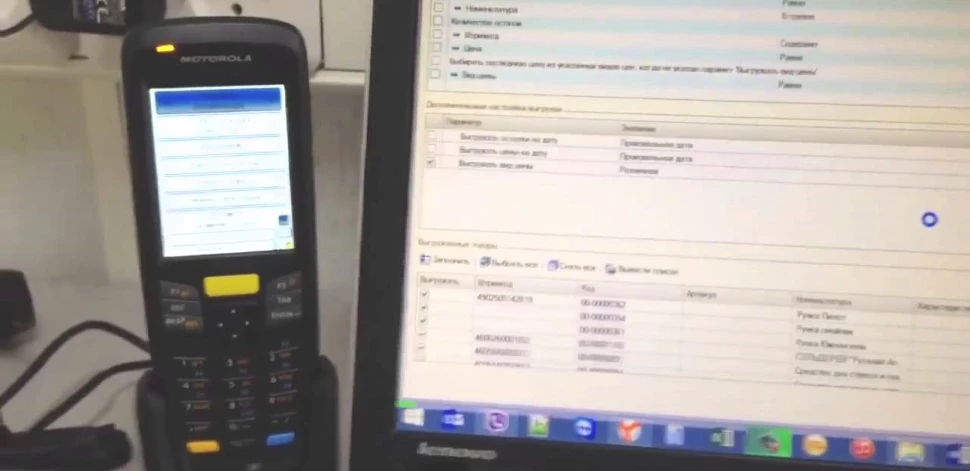













Влияет ли модель подключенного к компьютеру ТСД на работу 1С? Подключив ТСД начинает тормозить 1С, данные попадают в 1С с задержкой.
Без понимания нюансов мы не можем вас проконсультировать. Пожалуйста, уточните, какая компонента, какую модель сканера используете. Свяжитесь с техподдержкой 8 (800) 550-54-67, наш специалист задаст необходимые вопросы и поможет устранить причину некорректной работы.
Долго оптимизировали процессы на производстве. В какой-то момент приобрели ТСД и подключили его к 1С, сразу все процессы пошли втрое быстрее
У нас терминал Даталоджик и мы пользуемся им порядка двух лет. за это время несколько раз были проблемы в сопряжении базы данных 1С и баз ТСД. Но решаемо все.